Logicoolのマウス「Signature M750」はベストセラーモデル「M650」をアップグレードしたモデルです。
元々使いやすかったマウスに、フラグシップモデルに匹敵する機能が追加されています。
- 「作業効率が良くなるマウスが欲しい!」
- 「自分流にカスタマイズできるマウスが良い!」
- 「けど高級マウスほどの高いお金は出せない…」
と少しでも安く、かつ高機能なマウスを探している人におすすめです。
本記事は「M750」を実際に使ってわかった良かった点、イマイチな点や注意点を紹介します。
本記事は製品をメーカー様に提供いただき、試したレビュー記事になります。
内容については自由な意見を記載することを条件としているので、本音で書いています。
タップできる見出し
「M750」の外観レビュー
今回紹介するのはロジクールのマウス「Signature M750」です。

| 項目 | スペック |
|---|---|
| サイズ | 高さ 108.2mm 幅 61mm 奥行 38.8mm |
| 重量 | 101.2g(電池、レシーバー含む) |
| カラー | オフホワイト ローズ グラファイト レッド ブルー |
| 読み取り方式 | ロジクール アドバンス オプティカル トラッキング |
| 接続方法 | 無線接続(Bluetooth、Logi Boltレシーバー) |
| 電源 | 単三電池1本(最長24カ月稼働) |
| 静音性 | あり |
| ボタン数 | 6個 |
| DPI範囲 | 最大2000 dpi |
| FLOW機能 | あり |
| おすすめ握り方 | つかみ持ち つまみ持ち |
| 特徴 | 3つまでのデバイスを切り替えて使用できる SmartWheel機能でスクロール動作が快適 ホイールスクロール下にセンターボタン アプリごとにマウスの挙動をカスタマイズできる |
カラーは全部で5種類あり、今回はローズの外観になります。

全体的にマットな質感の見た目です。







大きさはMサイズで一般男性の手にすっぽりと収まり、大きすぎず小さすぎないちょうど良いサイズです。


持ち方はつかみ持ち、又はつまみ持ちが良いですね。


スクロールホイールの側面には「SmartWheel」の表記があります。

後ほど詳しく説明しますが、スクロール速度を自動的にコントロールしてくれる便利な機能です。
マウス左側にはサイドボタンが2つあります。

マウス側面の指が触れる部分は細かい凹凸+溝のデザインになっています。


マウス裏側はペアリングボタンと電池、Logi Boltレシーバーがあります。

電源は単三電池一本で、一般的な使い方であれば2年間(24か月)動き続けるので、電池交換が不要です。

Logi Boltが標準装備となっていて、USBポートに挿し込むだけでマウスが使えるようになっています。

ロジクールの最新規格でワイヤレスデバイス同士の干渉に強く、遅延を減らすことができます。
Bluetooth機能の付いていないパソコンにはUSBレシーバーを挿すことで接続できるようになります。
ノートパソコンなど、元からBluetooth接続ができる機種であれば、「Logi Bolt USBレシーバー」を使う必要はありません。
Boltテクノロジーについての参考サイト ロジクール公式サイト
外観の紹介は以上になります。
手の大きさに合わせて、2種類のサイズから選べる
M750は手の大きさに合わせて2サイズから選ぶことができます。

手の大きさに合ったモデルを以下の表でまとめています。
| サイズ比較 | 小サイズ | 中サイズ | 大サイズ |
|---|---|---|---|
| 寸法 | 〜17.5cm | 17.5cm〜19cm | 19cm〜 |
| クレジットカード短手での比較目安 | 3枚未満 | 約3枚 | 3.5枚以上 |
| 合うモデル | M750 | M750 | M750L |
私は約カード3枚分のMサイズなので、「M750」がちょうど良い握り心地でした。
ロジクール公式サイトにサイズガイドがあるので、気になる人は参考にしてください。
「Logicool Option+」の設定方法
「M750」はパソコンと接続したらすぐに使えるマウスですが、「Logicool Option+」アプリを使うことであなた好みにカスタマイズできます。
「Logicool Option+」はロジクール公式サイトからダウンロードできます。
「Logicool Option+」をインストール後、「M750」を認識するとセットアップが開始されます。
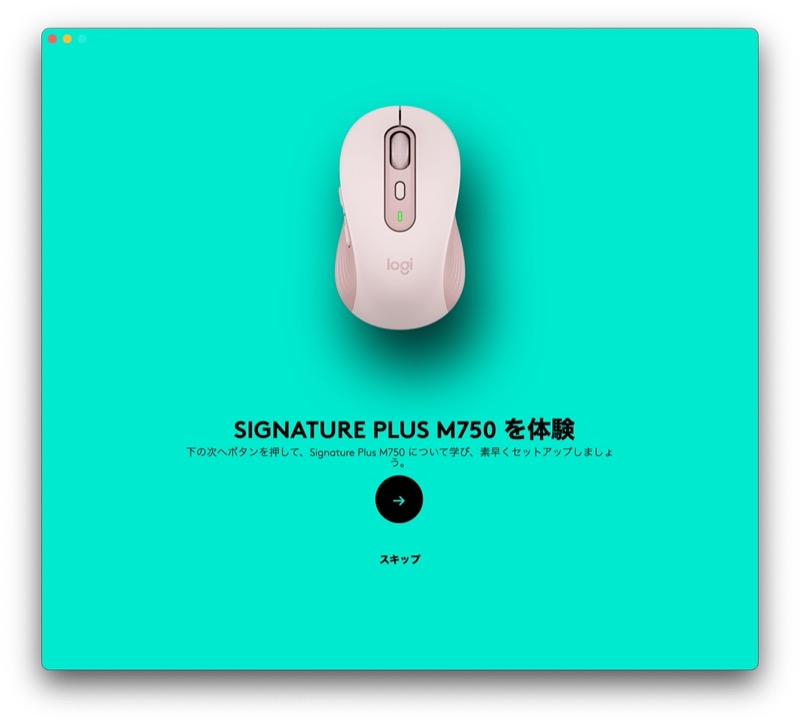
マウスを動かした際のポインタ速度を設定します。

SmartWheelの機能について紹介があります。
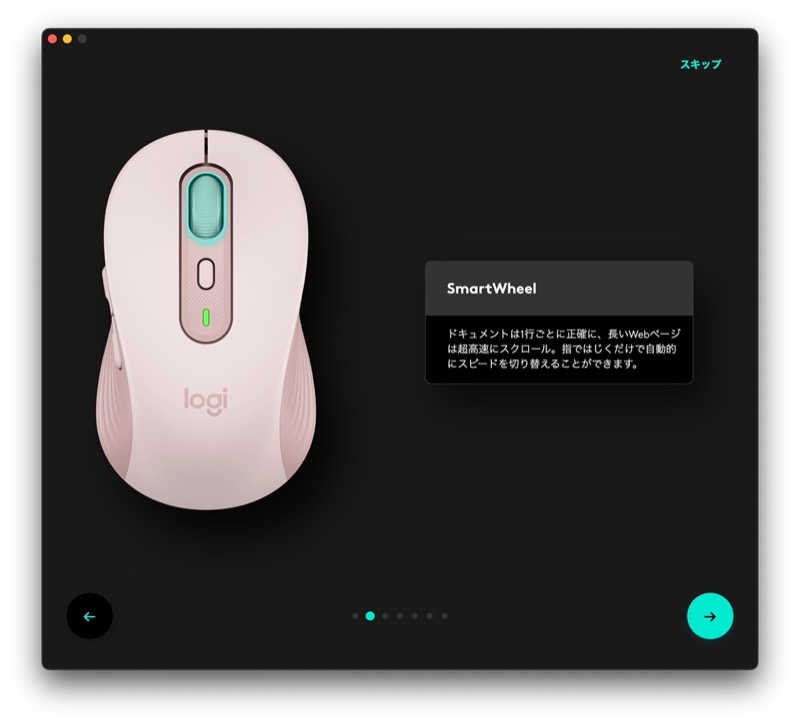
水平スクロールの方法について紹介があります。
サイドボタンを押しながらホイールを動かすと操作できます。
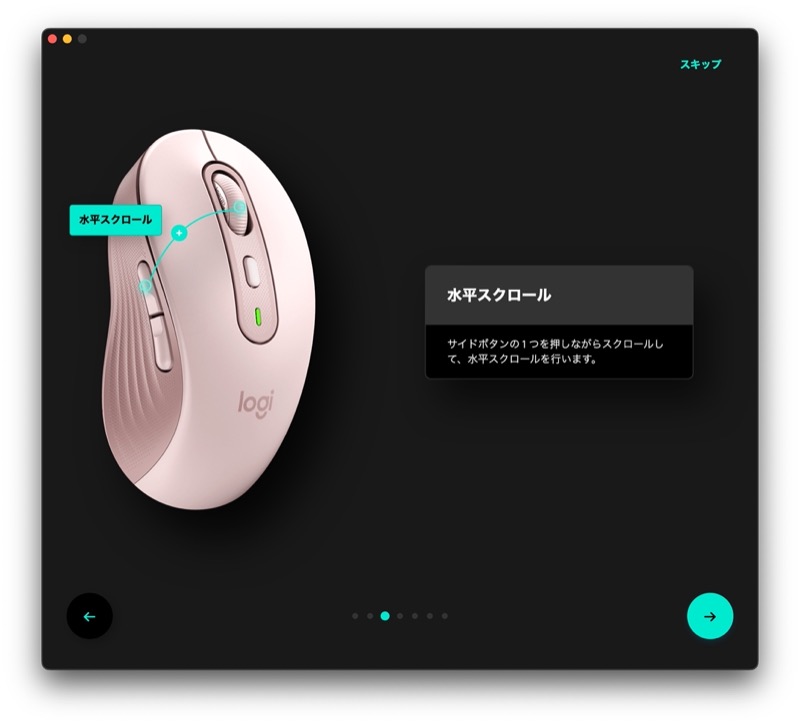
サイドボタン下側のボタンがカスタマイズできます。
デフォルトでは「戻る」機能です。
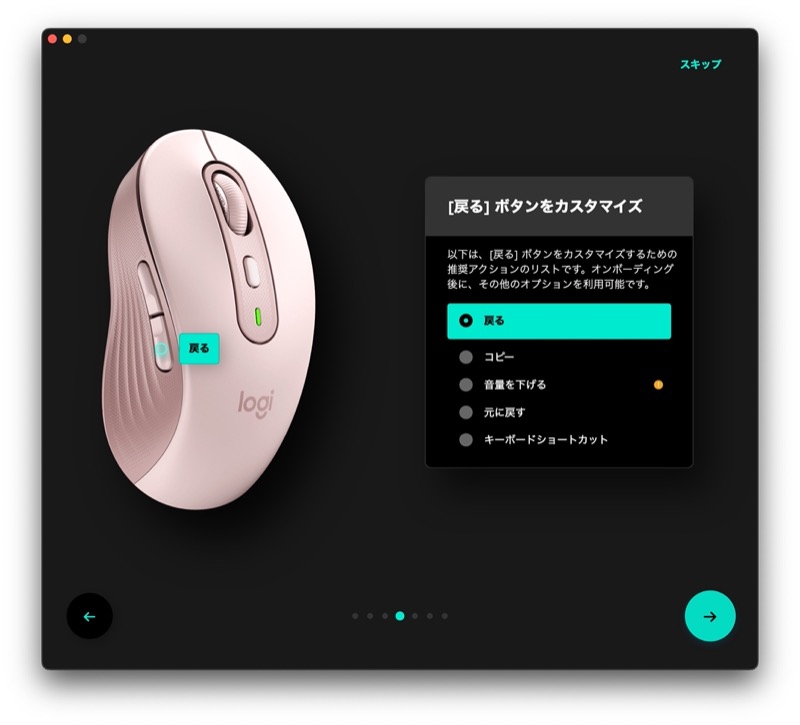
サイドボタン上側のボタンがカスタマイズできます。
デフォルトでは「進む」機能です。
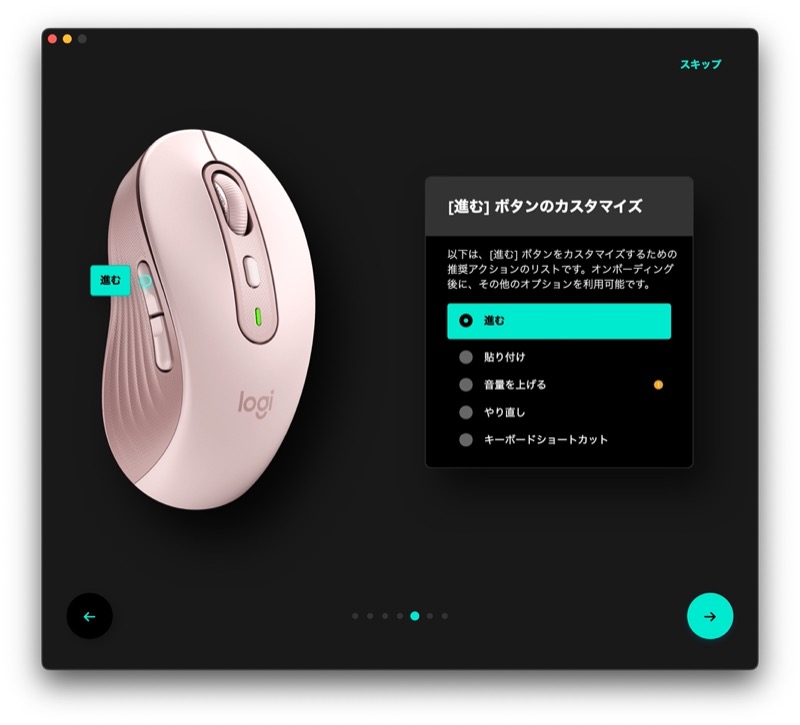
マウス裏側のボタンで簡単に接続先を切り替える「Easy-Switch」について説明があります。
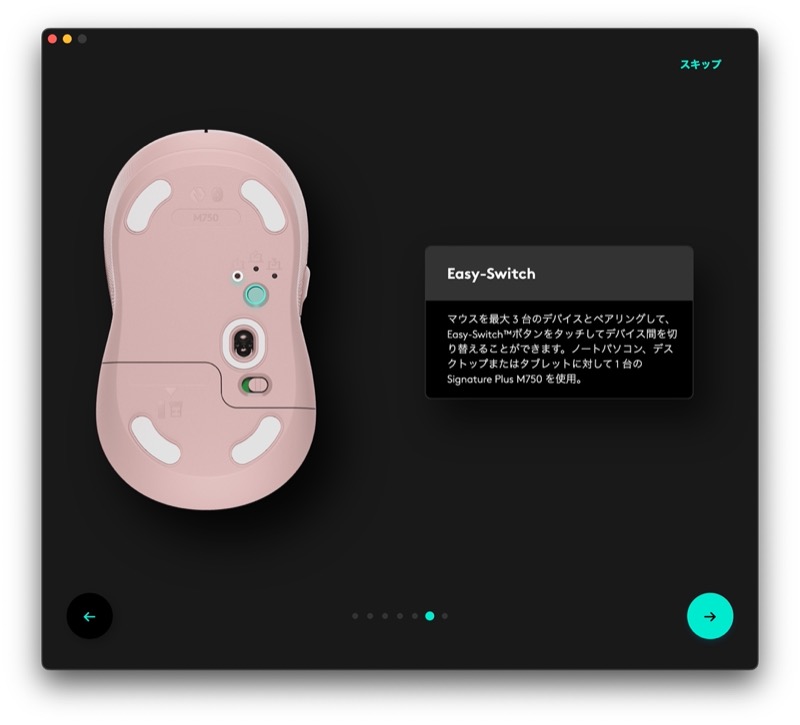
アプリ固有のカスタマイズを確認します。
機能は自分が使いやすいように設定できます。
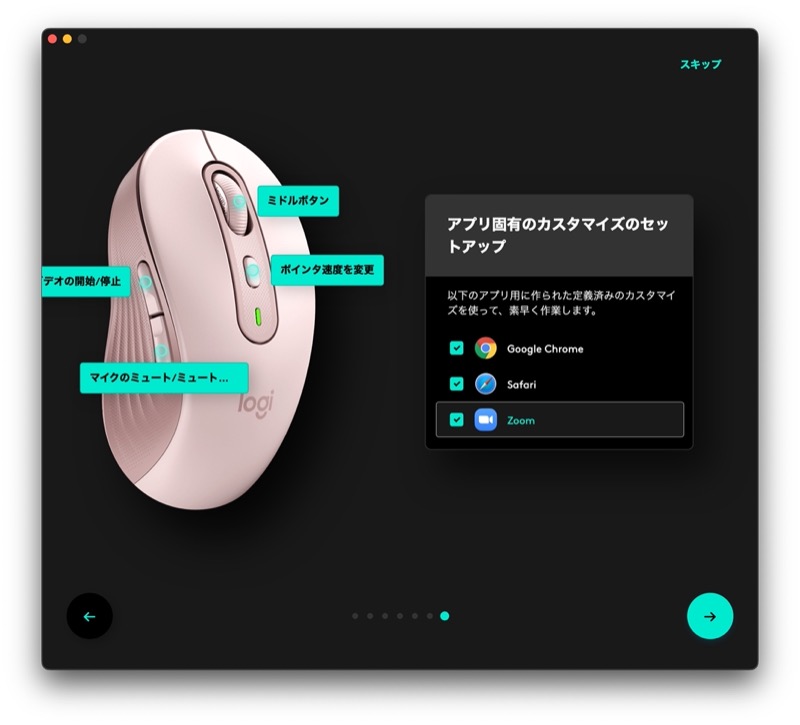
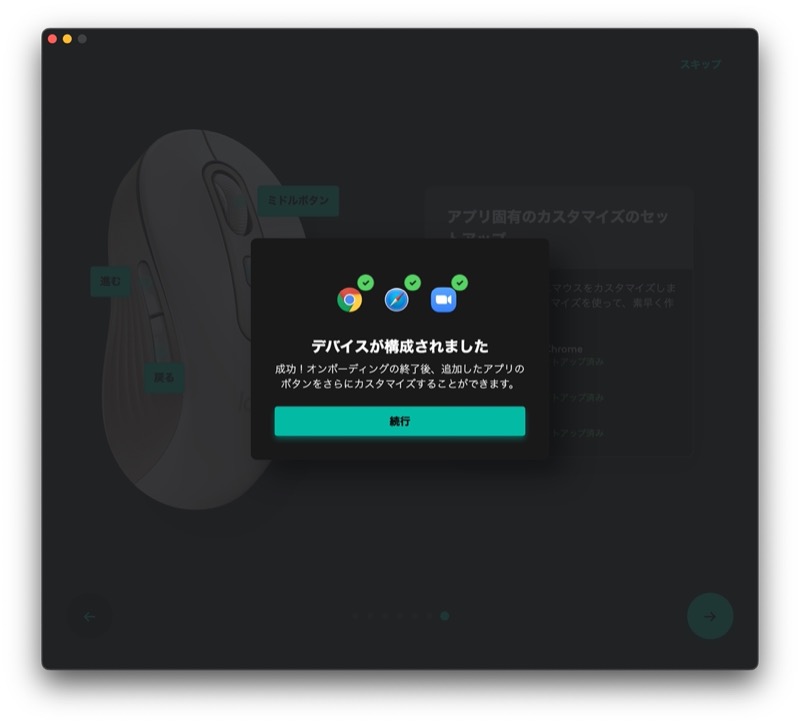
これで初期設定が完了です。
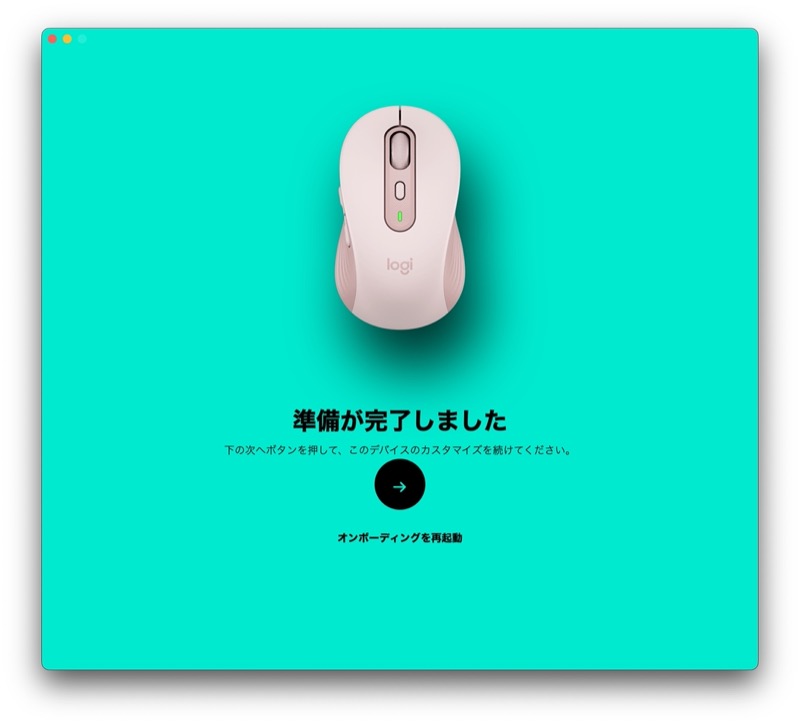
実際に使ってわかった良かった点
「M750」を実際に使ってわかった、良かった点を紹介します。
- 机の上を滑るように動く操作感で気持ち良い
- 高速スクロール機能のおかげで、エクセル作業が捗る
- 3つまでのデバイスに切り替えて接続できて、端末間のデータやり取りも簡単
- マウス側面の小さな溝が手に馴染む
- カスタマイズ性が高く、アプリごとにボタンの役割を設定できる
机の上を滑るように動く操作感で気持ち良い
「M750」は動したときに摩擦の抵抗をほとんど感じさせない、快適なマウスです。

マウスパッドを敷いていなくても、スルッと動ます。
マウスが机に接触する面積が少なく、接触部分が摩擦が少ない素材になっているのが要因ですね。

適度な重さがあるので、カーソルが動きすぎて飛んで行ってしまうこともありません。
後ほど詳しく説明しますが「Logicool Option+」でマウスの移動速度をカスタマイズすると完璧です。
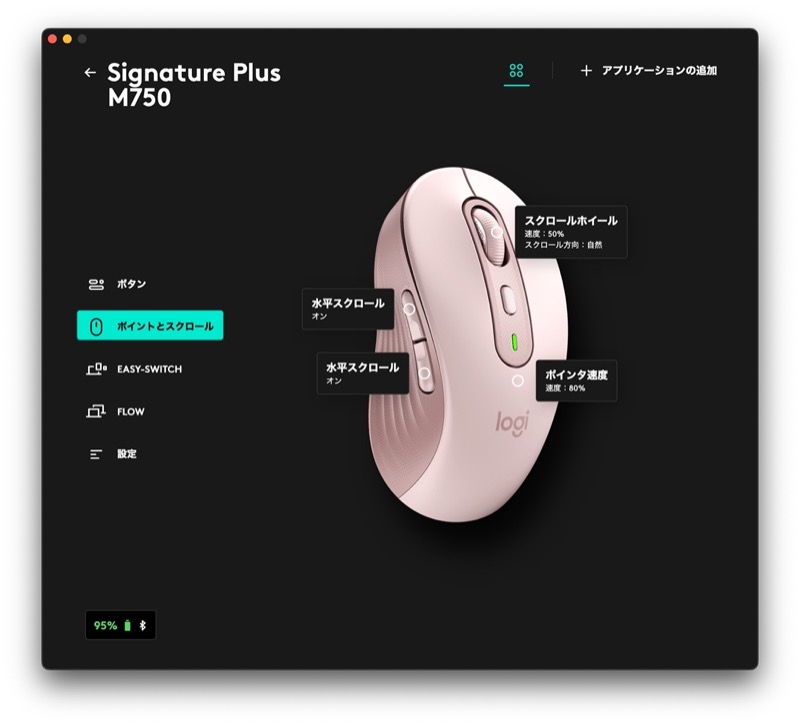
高速スクロール機能のおかげで、エクセル作業が捗る
「M750」にはSmartWheel機能がついていて、スクロール動作がとても快適です。

自動的にホイールを動かしたときのスクロール速度を調整してくれるので、エクセルでの作業効率が良くなりました。
- ゆっくりホイールを動かすと、1行毎にスクロール
- 素早くホイールを動かすと、一気に下へ移動
私が操作するエクセルファイルは行数が500を超えることがザラなので、とても助かります。
3つまでのデバイスに切り替えて接続できて、端末間のデータやり取りも簡単
「M750」は裏側のボタンを押すことで、3つまでのデバイスに切り替えることができます。

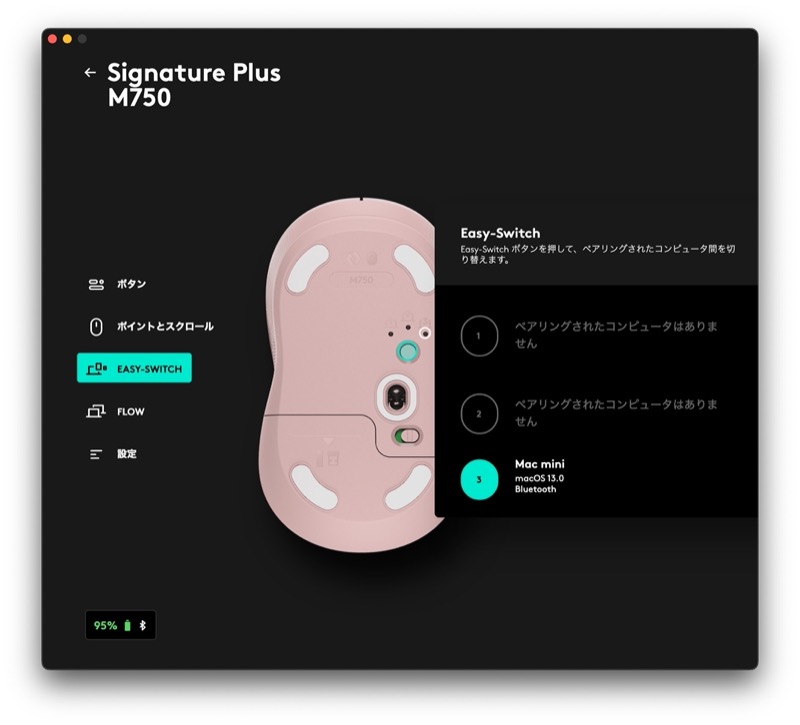
ボタンでの切り替えを行わなず、デバイス間でマウスポインタとデータの移動ができる「FLOW」にも対応しています。
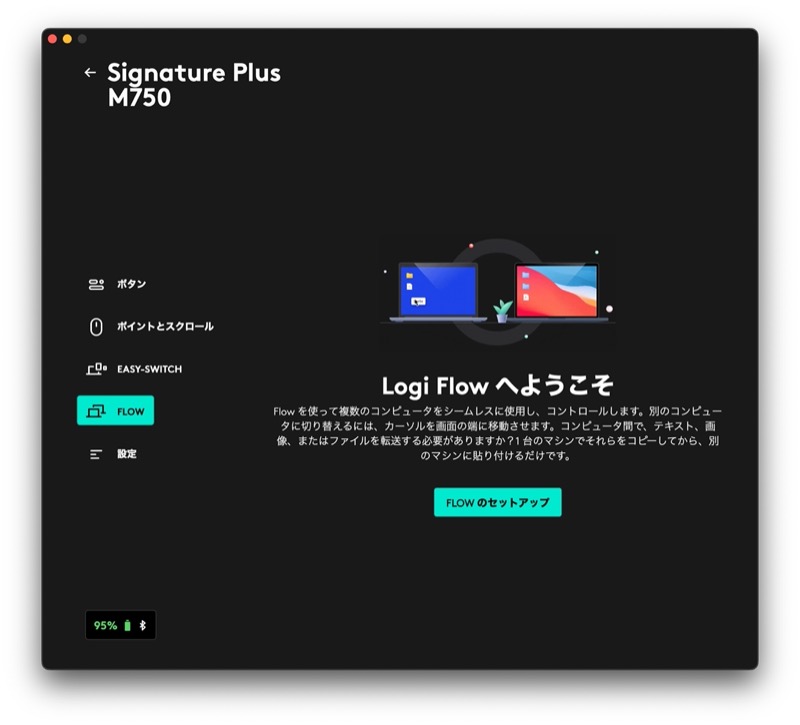
これまではMX Masterシリーズなどのフラグシップモデルのみに搭載されていた機能で、ミドルクラスモデルのマウスでも使えるのが驚きです。

持ち運びやすいコンパクトサイズのM750が切り替え機能に対応したのは素晴らしいですね。
カバンにすっと入れて持ち運びできるので、自宅でも職場でも同じ操作感でパソコンが使えます。
M650と形状が同じなので、M650用ケースがそのまま使えるのもGOODポイント。

マウス側面の小さな溝が手に馴染む
「M750」の側面は指に沿う形で細かい溝があります。

細かい凹凸と合わさって、指が滑りにくく手に馴染みます。


凹凸のおかげで通気性も良くなっているので、長時間握り続けても蒸れにくくなっています。
手汗で悩んでいる人に嬉しい形状ですね。
カスタマイズ性が高く、アプリごとにボタンの役割を設定できる
「M750」は単体でも普通につかえるマウスですが、「Logicool Option+」と組み合わせると格段に使いやすくなります。
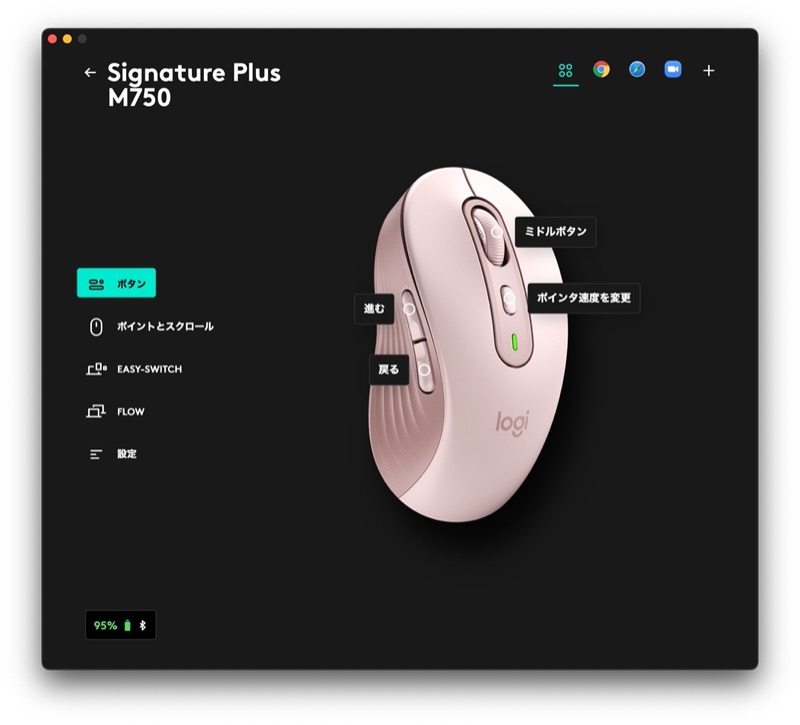
マウスの動きをアプリごとに設定できるので、作業効率が一気に高くなります。
ホイールスクロール下のセンターボタンは初期設定が「ポインタ速度の変更」になっていますが、あまり利用する機会はないと思うので好きな機能に割り当てを変えちゃいましょう。
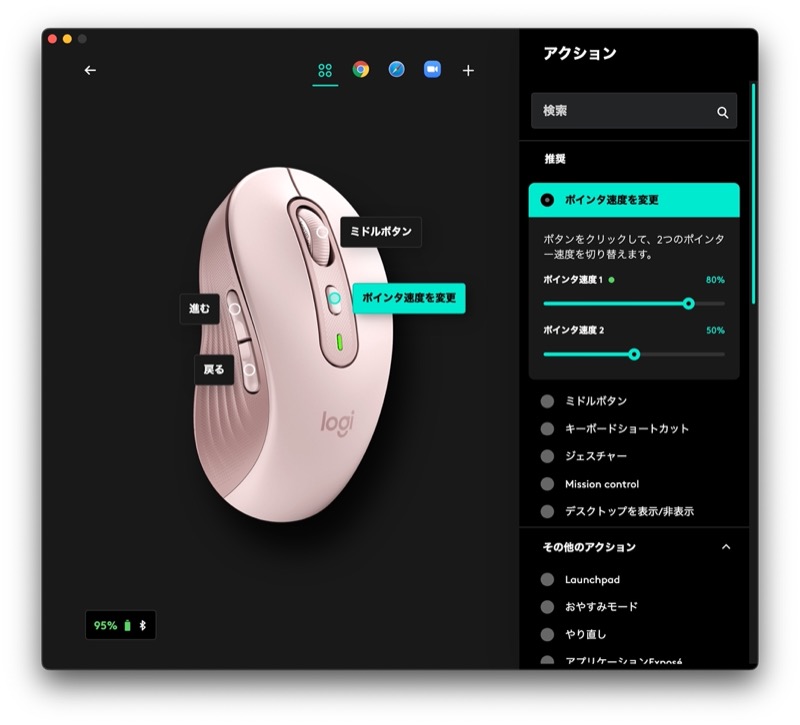
その他にもアプリによってサイドボタンによく使うショートカットを割り当てると便利です。
エクセルやワードを操作するとき、再度ボタンに「コピー/ペースト」や「元に戻る/やり直し」を設定すると便利ですよ。
使って感じたイマイチな点、注意点
M750を実際に使って感じたイマイチな点、注意点を紹介します。
- ホイール下のセンターボタンはちょっと押しにくい
- サイドボタン、センターボタンは静音設計では無い
- つかみ持ち又はつまみ持ちになるので、長時間使うと疲れやすい
ホイール下のセンターボタンはちょっと押しにくい
ホイール下にセンターボタンがありますが、ちょっと押しにくく感じます。

指をしっかりと曲げないと押すことができません。

指の付け根で押せないこともないですが、使いにくさがハンパないですね。

素早い操作が必要な機能は割り当てない方が良いですね。
デフォルトではマウスの移動速度(DPI)変更で、押す機会が少ない機能が割り当てられています。
サイドボタン、センターボタンは静音設計では無い
「M750」は左右クリックボタンはほとんど音がしない静音設計で作られていますが、その他のボタンは静音ではありません。

クリック感も硬めで、しっかりとカチカチ音が聞こえます。
左右のクリックが静音なので、余計に音が大きく聞こえてしまいます。
全く音を出したくない!という環境ではサイドボタン、センターボタンを押さない操作をしてください。
つかみ持ち又はつまみ持ちになるので、長時間使うと疲れやすい
「M750」は小型~中型サイズのマウスで、使いやすい持ち方は「つかみ持ち」又は「つまみ持ち」になります。

長時間操作すると疲れやすい持ち方になるので、作業中は適度に休憩をはさむようにしてください。
つまみ持ちは細かい操作に向くというメリットもあるので、一長一短ですね。
長時間の操作を想定している場合、少し手が小さめでもLサイズを選んで疲れにくい「かぶせ持ち」にするのもおすすめです。
そもそも、もっと疲れにくいマウスが良い…という場合はエルゴノミックマウスを選んだ方が幸せになれます。
- 疲労感を極限まで抑えたい!
- 腱鞘炎に悩んだことがあるんだよね…
といった場合は、M750とほぼ同じ機能を備えたエルゴノミックマウス「LIFT」がおすすめです。

「M750」とベースとなったベストセラーモデル「M650」との違い
M750とM650はさすが兄弟マウスなだけあって見た目、機能ともにほとんど同じです。

明確な違いは以下の3つだけ。
- デバイス切り替え機能の有無
- FLOW機能の有無
- マウスホイール下のセンターボタンの有無
これらの機能が不要であれば、値段の安いM650を検討した方が良いかもしれません。
SignatureM750・M650・M550の兄弟モデル同士で詳しく比較した記事はこちらで紹介しているので、ぜひ参考にしてください。

まとめ ミドルクラスの価格で、フラグシップモデルの機能が使えるマウス
本記事は「Signature M750」を実際に使ってわかった良かった点、イマイチな点や注意点を紹介しました。
機能としては「MX Master 3S」などのフラグシップモデルの食ってしまう性能です。
動きを読み取るレーザーの精度、握り心地、見た目の高級感では差がありますが、それ以外ではほとんど差がありません。
高機能なマウスを、少しでも安く購入したい!という人は「M750」一択です。
本記事があなたのマウス選びの参考になれば嬉しいです。



